ご挨拶
どうも。se0r12です。
先日は、Arch Linuxをインストールするということをしました。
本日は、GuI環境を整えていきたいと思います。
とその前に、軽く設定をしていきます。
network設定
インストール直後再起動してログインすると、ネットワークがつながっていないようでした。
解決策を出しておきます。
systemctl start NetworkManager systemctl enable NetworkManager
nmtui
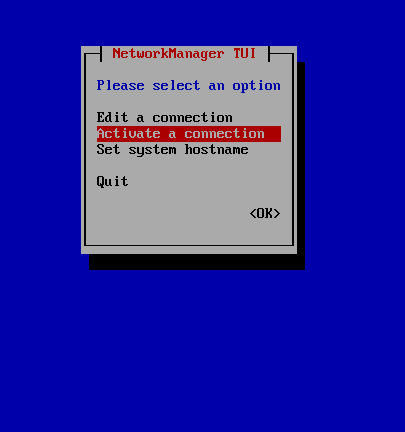
nmtuiで、Active a connectionを設定しておくことで、次回起動時からは自動的に繋がります。
pacmanの外観
pacmanをカラー出力してほしいので、/etc/pacman.confを変更します。
 colorのコメントアウトを外します。
colorのコメントアウトを外します。
システムのアップデートとpacmanの設定
pacman -Syu
パッケージのアップグレードコマンドです。
S --> sync(同期)
y --> refresh(リポジトリデータベースと同期)
u --> upgrade(更新)
問題点

実行しようとしても、名前解決ができていないと表示されるようになってしまってました。
ping google.comをしても

うまく行ってません。
linuxにおける、resolve設定ファイルは、/etc/resolv.confなので一度見ていきます。
ちなみに、domain名を解決するのに役立つDNSエントリーが記述されています。

何も記述されていないのでこれが問題な可能性が高そうです。
systemctl status systemd-resolved.service
これの結果を見てください。

activeかつ、enableになっていれば多分疎通確認を取ることができるはず。
Arch Wikiに助けられました。
一般ユーザの作成
管理者アカウントでは、あまり行動したくありません。
大いなるなんちゃらには、なんちゃらかんチャラですから。(Cent OSでよく見るやつ)
useradd -m -G wheel <user_name>
-m --> homeディレクトリの作成
- G -->
passwordを設定しておきます。
passwd user_name
私は、se0r12というアカウントを作成しました。
操作はse0r12でおこないますが、管理者権限も使いたいので、設定をします。
pacman -S sudo
EDITOR=nano visudo

userの作成の際に、グループはwheelとしたので、この部分のコメントアウトを外しました。
NTPの設定
時刻に未だにズレが生じているので、解消していきます。
/etc/systemd/timesyncd.conf
[Time] NTP=ntp.nict.jp FallbackNTP=0.jp.pool.ntp.org 1.jp.pool.ntp.org 2.jp.pool.ntp.org 3.jp.pool.ntp.org
コメントアウトを外し、日本サーバを指定してあげます。
最後にサービスを有効にしましょう。
timedatectl set-ntp true
一般ユーザへ入り直す
exit

GUI Install
fontのインストール
日本語を表示するためにフォントのインストールをしておきます。
sudo pacman -S noto-fonts noto-fonts-cjk noto-fonts-emoji noto-fonts-extra ttf-dejavu
Xorgのインストール
GUI環境を動かすために必須となります。
Xorgはxorg-server pacageにてインストールが可能となります。
pacman -S xorg-server xorg-apps xorg-xinit mesa
pacman -S xorg-twm xorg-xclock xterm
virtual box用
sudo pacman -S xf86-video-vesa xf86-video-fbdev sudo pacman -S virtualbox-guest-utils
 一応テストをします。
一応テストをします。
startx
 exitで抜けれます。
exitで抜けれます。
DeskTop環境の導入
Desktop環境はたくさんあり魅力的なものが多いです。
私は、Ubuntu 20.04をメインとして使用していて、GNOMEを使用しています。
なので今回は、GNOMEでいきます。
sudo pacman -S gnome
なんか聞かれたけど、VMだしとりあえず全オッケー
systemctl start gdm systemctl enable gdm
ここまできたらrebootをして立ち上がるかを見てみます。
 GUI環境を導入することができました。
GUI環境を導入することができました。
今回はここまでで終了です。